Indholdsfortegnelse:
- Trin 1: Hvad du har brug for
- Trin 2: Planlægning
- Trin 3: Skæring af træet
- Trin 4: Montering af rammen
- Trin 5: Grænser
- Trin 6: Backing og frontpanel
- Trin 7: Efterbehandling
- Trin 8: Elektronik - Planlægning
- Trin 9: Elektronik
- Trin 10: Kode
- Trin 11: Telefon -app
- Trin 12: Tips

Video: Interaktiv LED periodisk tabel: 12 trin (med billeder)

2024 Forfatter: John Day | [email protected]. Sidst ændret: 2024-01-30 08:28


Af Bees KneesFølg mere af forfatteren:



Min kæreste og jeg har en elementsamling - prøver af de unikke stofstykker, der udgør alt i universet! Til en så interessant samling besluttede jeg at bygge en vitrineskab, der viser prøverne i al deres verdensopbygning.
Jeg ved, at ikke mange mennesker har en elementsamling, men alle har noget at vise! Målet med dette instruerbare er at give dig nok af en forståelse af byggeprocessen, elektronik og kode til at skabe din egen tilpassede skærm til hvad du vil.
Displayets interaktivitet gør det til et fantastisk læremiddel for lærere at demonstrere funktioner i det periodiske system, og hvordan forskellige elementer forholder sig til hinanden. Det er også bare meget sjovt at se generelt!
Trin 1: Hvad du har brug for


Alt købt fra lokal isenkræmmer, medmindre andet er angivet.
Al elektronik købt fra Ali Express (links givet). Ali Express er et sted at få billig elektronik fra, der normalt er overraskende høj kvalitet.
Materialer
Ramme - nøgle: (længde x bredde x højde) x antal
- Fyrretræsplanker (2400x60x10mm) x7
- MDF -ark (1200x600x4,5mm) x2
- Sandpapir (120 korn)
- Trælim
- Træfyldstof
- Hvid akrylmaling --- Kunstbutik
- Blyant
- Dekorativ støbning (2400 mm) x2
- Balsatræ (1000x10x2mm) x6 --- Kunstbutik
Elektronik
- LED'er (Neopixels/ws2812b) x90 --- Ali Express Link "1m 100 IP30" giver dig 100 ikke-vandtætte LED'er
- Wire (5m ruller 22 gauge eller lignende. Forskellige farver at foretrække) x3 --- Ali Express Link
- Arduino Nano --- Ali Express Link
- Bluetooth-modul (HC05) --- Ali Express Link
- Strømforsyning (5V 4A) --- Ali Express Link
- Netledning --- Butik med brugte varer
- Loddemetal --- Ali Express Link
- Prototype prikbræt --- Ali Express Link
- Kvindelige pinhoveder --- Ali Express Link
- Skrueterminaler --- Ali Express Link
Værktøjer
- Loddekolbe
- Multimeter --- Ali Express Link
- Håndsav (eller bordsav)
- Varm limpistol (med limpinde)
- Bore
- Bor (3-8mm)
- Klemmer
- Målebånd
- Wire stripper --- Ali Express Link
Trin 2: Planlægning
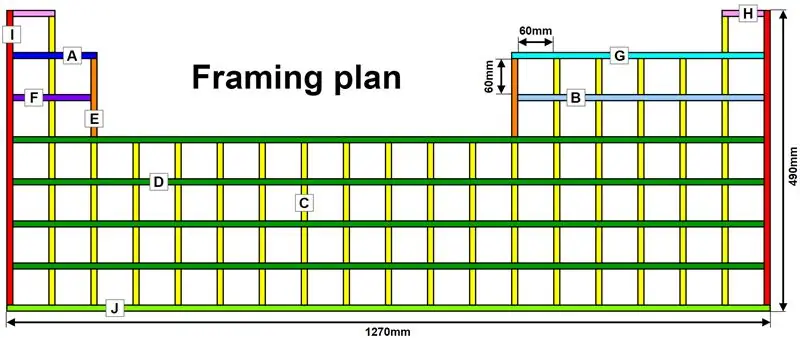
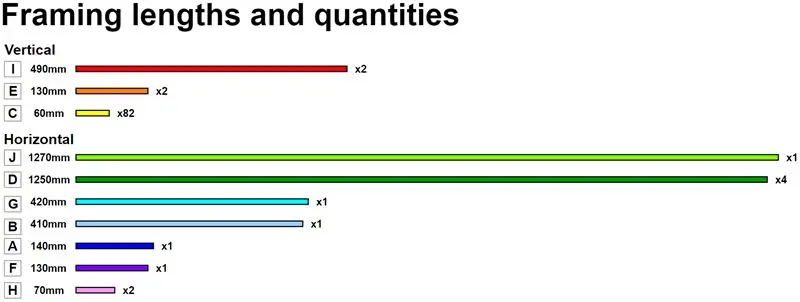
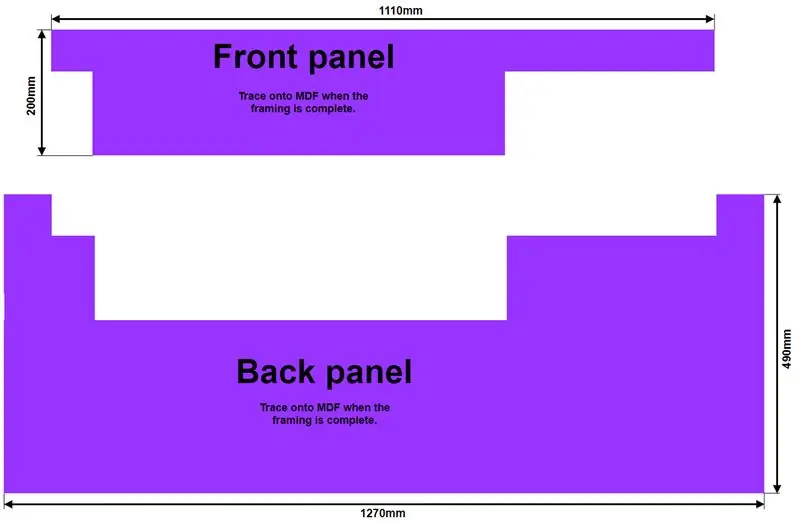
Funktioner
- Displayet er i form af det periodiske system. På denne måde kan lysdioderne vise funktioner og tendenser i det periodiske system.
- Hver position i det periodiske system er en lukket hylde, som elementprøven kan hvile på.
- Jeg brugte WS2812B LED'er, som jeg individuelt kan tænde enhver farve.
- Displayet har Bluetooth -funktionalitet og en telefonapp til at styre det. Det vigtigste, jeg ønskede med denne skærm, var, at den var interaktiv. Telefonappen gør det så sjovt at lege med!
Konstruktion
Skærmen er lavet af 60x10 mm fyrretræsplanker. Jeg fik min i 2,4 m længder, men der var mange længder til rådighed. Alle de nødvendige stykker til at skære passer let i 7 længder på 2,4 m. Der var næsten en hel længde tilbage - hvis jeg lavede nogle fejl!
Jeg har tegnet en "rammeplan", som du kan følge. Brug dette med "Indramningslængder og mængder", der viser, hvor mange af hver længde, der skal skæres. Begge diagrammer er farvekodede og mærket med bogstaver, så du ved, hvilket stykke der går hvor. Alle stykker skæres ud og limes derefter med trælim.
Det sidste diagram viser figurerne til frontpanelet og bagpanelet, der vil blive skåret ud af MDF og limet på plads. Jeg anbefaler bare at placere rammen oven på MDF'en og spore figurerne med en blyant. Formerne på panelerne er bare for at give dig en idé om, hvordan de ser ud.
Lanthanider og Actinides
Jeg har i øjeblikket ingen prøver af Lanthanides og Actinides, så jeg lavede ikke den del af det periodiske system, der indeholder dem. Det vil jeg dog i fremtiden!
Elektronik
Planlægning af elektronikken er dokumenteret senere i Instructable.
Trin 3: Skæring af træet




Efter planen skulle stykkerne af 60x10 mm fyr måles og skæres til deres specifikke længder. Jeg brugte et målebånd og en blyant til at markere, hvor længe hvert stykke træ skulle bruges, og derefter bruge en firkant til at tegne en streg på tværs af træet. Efter hver markeret streg brugte jeg en sav til at skære lige bag stregen. Skær ikke direkte på snoren, ellers ender du med et stykke træ, der er lidt for lille på grund af savbladets tykkelse. Jeg glattede de ru kanter af hvert stykke med sandpapir. Efter hvert stykke snit er det nyttigt at mærke det med en blyant i henhold til planen for at gøre monteringen meget lettere.
Bemærk: Nøjagtighed er meget vigtig. Mine snit var ikke alle perfekte, så jeg havde en del huller at udfylde med træfyld senere. En bordsav eller geringssav med henholdsvis et hegn eller stopblok ville gøre snit meget mere præcise.
Trin 4: Montering af rammen




Jeg ville have, at alle de 60 mm lodrette sektioner skulle justeres så målte, markerede og firkantede, hvor hver af dem skulle limes til de vandrette brædder. For eksempel er bundplanken "J" markeret med 10 mm (for at give plads til det lodrette sidebord), derefter tæller jeg 60 og markerer ved 70, tæller derefter 10 for det lodrette afsnit derefter yderligere 60 og markerer ved 140 og så videre.
For at sætte stykkerne sammen påførte jeg trælim på de overflader, der skulle forbindes, og placerede dem omhyggeligt i deres korrekte positioner og sikrede dem med klemmer. Jeg limede kun et par stykker af gangen og lod dem tørre på grund af mit begrænsede antal klemmer og fordi det ellers var svært at holde alt lige. Jeg fandt ud af, at det hjalp med at lægge alt fladt på en flad overflade og stramme klemmerne lige nok til, at jeg stadig kunne rode med positionering, uden at alle brikkerne faldt om. Når stykkerne var på plads, strammede jeg klemmerne helt. Da rammen var færdigmonteret, var den meget stærkere end jeg havde forventet på grund af hvor mange forskellige limsamlinger der var. Hvis du vil have et stærkere display, kan du bruge små skruer eller afskårne huller til at passe brikkerne sammen.
Bemærk: Ved at lime en struktur som denne sammen hjælper det med at have så mange klemmer som muligt. Du kan muligvis låne nogle af venner eller finde dem billigt brugt.
Trin 5: Grænser



For at få displayet til at se lidt pænere ud til at hænge på væggen, besluttede jeg at indramme det. Jeg bragte noget dekorativt støbning (den type kontureret træ, der laver billedrammer), og træ limede det til siderne af skærmen og sørg for at klemme det fast, mens limen tørrede. Den vanskelige del af dette var at skære de 45 graders vinkler i støbningen, så hjørnerne passede fint sammen. Min metode var at folde et stykke A4-papir med kort kant til lang kant for at lave en vinkel på 45 grader og bruge det til at spore en linje på undersiden (flad side) af støbningen. For at få listerne på linje måler du længden af siden af skærmen, du lægger listerne på og markerer indersiden af støbningen med den længde. Sørg for at starte cirka 30 mm ind og markér også udgangspunktet. De 45 graders linjer går derefter udad fra de to markerede punkter.
Trin 6: Backing og frontpanel


Opbakning
Displayet har brug for en bagside for at give lysdioderne noget at reflektere over, gøre skærmen mere sikker og skjule alle de ledninger, der vil være tilbage der. Til at lave bagsiden brugte jeg to ark med 1200x600x4,5 mm MDF. Jeg placerede MDF -arkene på en flad overflade i liggende retning lige ved siden af hinanden og placerede displayrammen oven på dem. Jeg flyttede rammen, indtil sømmen var skjult af et af rammens lodrette brædder. Derefter spores jeg rundt på ydersiden af displayet på MDF med en blyant og skar det ud ved hjælp af en sav. Jeg vendte skærmen på hovedet og limede bagsiden bag på skærmen med trælim. Jeg dækkede bagsiden med tunge genstande for at stoppe den med at løfte eller bevæge sig under tørring.
Baghuller
Støtten har brug for huller i hver celle for LED'ernes ledninger at passere igennem. Jeg brugte en trådløs boremaskine og 6 mm bit til at bore to huller i hver celle. Et hul i hvert øverste hjørne. Med hullerne og ledningerne i de øverste hjørner er de sværere at se, når man ser displayet.
Frontpanel
Jeg ville have, at skærmen var mere rektangulær, så jeg placerede et stykke 4,5 mm MDF under rammen og sporede den uregelmæssige 16x3 celleform på MDF. Jeg brugte derefter en sav til at skære formen ud og limede den til rammen med trælim.
Faner
Jeg klipper små MDF -firkanter med 1 hjørne afskåret for at lime på plads for at holde frontpanelet og rammen lidt mere sikkert sammen. (Billeder kan ses af disse faner i sektionen elektronik).
Trin 7: Efterbehandling

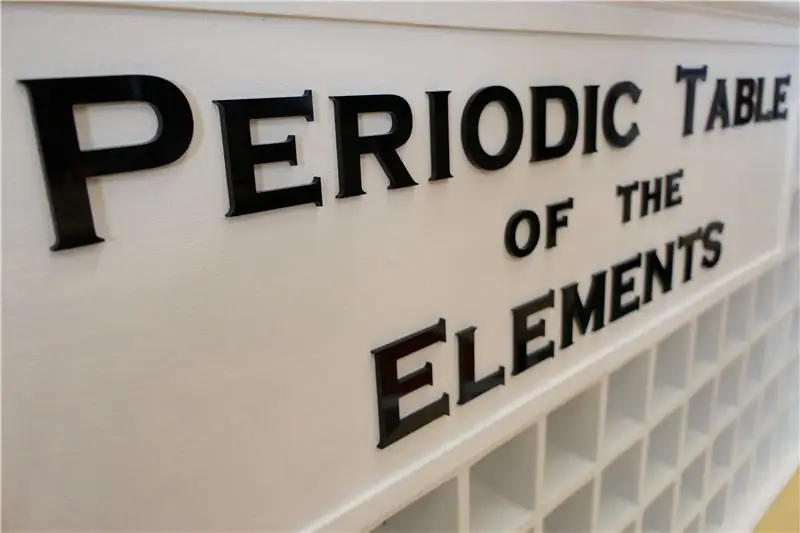
Maleri
Det var en hård beslutning, om man skulle plette træet eller male det. Til sidst malede jeg hele displayet hvidt med en billig akrylmaling. Jeg besluttede, at den hvide ville afspejle LED -belysningen pænt og virkelig lyse cellerne op. Det fungerede bestemt til min fordel!
Laserskårne bogstaver
Jeg var for nylig så heldig at have adgang til en laserskærer, der skabte nogle brugerdefinerede sorte akrylbogstaver til displayet. Jeg tror, at det virkelig fuldender displayets æstetik. Inden jeg havde adgang til laserskæreren, tænkte jeg på at købe et billigt træbogstaver og male det. (Find vedhæftede fil).
Trin 8: Elektronik - Planlægning
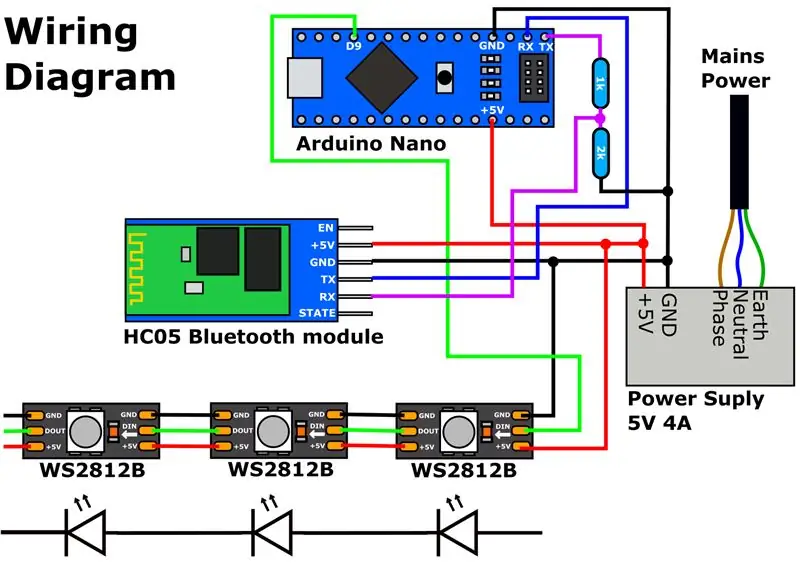
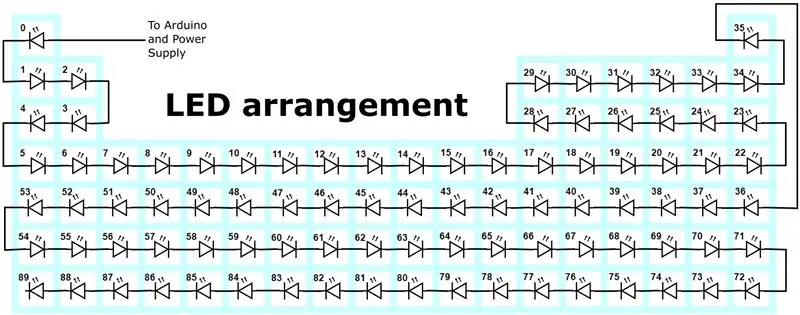
LED'er
Jeg brugte WS2812B LED'er på grund af deres lette ledningsføring og kodning. Oprindeligt planlagde jeg en opsætning af multiplexede lysdioder og skiftregistre. WS2812Bs gør livet så meget lettere! Selvom du ikke bygger skærmen, anbefaler jeg at lege med disse lysdioder, fordi de er utrolige (og billige fra Ali Express)!
Strøm
Jeg brugte 90 WS2812B LED'er til displayet. Hver LED har 3 farver (rød grøn og blå), der hver tegner op til 20mA ved fuld lysstyrke. Hvis alle 3 farver har maksimal lysstyrke, vil LED'en trække op til 60mA.
60mA x 90 lysdioder = 5400mA (5.4A)
Jeg fandt en billig 5 volt strømforsyning på Ali Express, der kunne levere 4A, så jeg tog den med. Denne strømforsyning vil være tilstrækkelig, så længe jeg ikke har for mange lysdioder ved fuld lysstyrke på samme tid. Jeg havde et problem med flimrende lysdioder, men det skyldtes hovedsageligt spændingsfald (som jeg vil forklare senere). Jeg vil anbefale at beregne den maksimale strømtrækning som jeg gjorde og købe en strømforsyning på mindst den værdi.
WS2812B LED'er kører på 5V, så sørg for at få en 5V strømforsyning.
Bluetooth
Jeg ville have displayet til at være interaktivt. Bluetooth -forbindelse med en telefonapp var den nemmeste måde at gøre det på. HC05 Bluetooth -modulet er let at bruge. Du behandler det bare som en seriel forbindelse.
Trin 9: Elektronik




Forbindelseskort
Læs tilslutningerne fra ledningsdiagrambilledet eller skrevet herunder:
(Arduino) D9 - DIN (Start af LED -kæde)
(Arduino) GND - GND (strømforsyning)
(Arduino) +5V - +5V (strømforsyning)
(Arduino) TX - 1K modstand - 2K modstand - GND (strømforsyning)
Midtpunkt for de to modstande - RX (Bluetooth -modul)
(Arduino) RX - TX (Bluetooth -modul)
(Strømforsyning) +5V - +5V (Start af LED -kæde)
(Strømforsyning) GND - GND (Start af LED -kæde)
(Strømforsyning) +5V - +5V (Bluetooth -modul)
(Strømforsyning) GND - GND (Bluetooth -modul)
Ledninger til LED'erne
Ledningerne til WS2812B LED'er er ganske enkle, men der er MEGET af det! Der er 90 lysdioder hver med 6 loddetilslutninger hver. Det er 540 loddefuger! Jeg bragte WS2812B'er på små cirkulære kredsløb, hvilket var lidt irriterende, da jeg var nødt til at lime dem fast på toppen af hver hylde. Jeg vil anbefale at få de WS2812B LED -strimler, jeg har linket til i "Hvad du har brug for" -afsnittet, fordi de allerede har en klæbrig bagside og har et større overfladeareal, så de er lettere at arbejde med. Hvis du vælger strimlerne, skal hver LED skæres ud ved at skære på linjerne mellem kontaktpuderne.
Hver WS2812B har 6 forbindelser. 2 +5V, 2 GND, DIN og DOUT. DIN og DOUT står for Data In og Data Out. Datakablet skal gå fra de tidligere lysdioder DOUT til de næste LED'er DIN. Strøm- og jordledningerne følger trop, indtil alle lysdioderne er forbundet som en kæde. Ledningsdiagrammet viser, hvordan lysdioderne er forbundet, hvis min forklaring ikke gav mening!
Bemærk: Lysdioderne har en pil på dem for at fortælle dig hvilken retning de skal vende i kæden. Dette er en god indikator frem for bare at se på DIN og DOUT.
Jeg varmlimede lysdioderne til toppen af hver hylde, der vender i den retning, der er vist i diagrammet "LED -arrangement".
Igen efter diagrammet "LED -arrangement" skar jeg ledninger, der nåede mellem hver LED i kæden via hullerne boret i MDF -bagsiden. Jeg brugte en anden trådfarve til +5V, GND og datalinjer for at sikre, at der ikke er forvirring om, hvilken ledning der loddes til hvilken LED. Jeg var nødt til at fjerne hver ledning med en wire stripper, før jeg lodde dem sammen som beskrevet i 3 afsnit ovenfor.
Tilslutning af strømforsyningen
ADVARSEL: Hovedstrømmen kan dræbe. BRUG FORSIGTIG, TILSLUTNING AF STRØMFORSYNINGEN ELLER KØB EN STRØMFORSYNING MED EN ALLEREDE TILSLUTTET KABEL.
Strømforsyningen jeg bragte havde ikke et netkabel tilsluttet. Jeg fandt et strømkabel fra en lokal brugtbutik til mit land. Strømforsyningen, jeg forbandt i "Hvad du har brug for", er vurderet til 110/240V input, så det burde fungere i de fleste lande.
BEMÆRK: DE FARVEKODEDE HOVEDTRÅDER NEDENFOR KAN VÆRE FORSKELLIGE I FORSKELLIGE LANDE.
Jeg fjernede strømkablet for at afsløre de 3 farvede ledninger. Grøn til jorden, blå til neutral og brun til fase. Jeg tilsluttede disse ledninger til strømforsyningens skrueterminaler.
(Wire) Grøn -> GND (strømforsyning)
(Wire) Blå -> N (Strømforsyning)
(Wire) Brun -> L (Strømforsyning)
BEMÆRK: HVIS DU FORSØGER TILKOBLING AF HOVEDLEDNINGER - SE DIN LOKALE FARVEKODNING OP.
Arduino og Bluetooth modul
Jeg brugte en prototype til at lodde komponenterne til. Jeg slog Arduino Nano ind i to strimler af kvindelige pinhoveder, der blev skåret i størrelse, og derefter slidsede jeg med Arduino i prototypebordet. Derefter lodde jeg overskrifterne til prototypebrættet nedenunder. Dette giver os mulighed for at have en flytbar Arduino til programmering. Jeg brugte faktisk en Arduino nano -terminal til mit display, men ville bruge headers, hvis jeg gjorde det igen.
Jeg gjorde det samme med Bluetooth -modulet, men uden overskrifterne (det behøver ikke at være aftageligt).
Skrueterminaler blev loddet ind for at gøre forbindelser til LED -kæden og strømforsyningen lettere (ledningerne er stadig de samme som diagrammet, men strømforsyningskablet og LED -kædetråden afbrydes med en skrueterminal.
Bluetooth-modulet, Arduino, strømforsyning og startenden af LED-kæden blev derefter loddet sammen med afskårne og afisolerede ledninger i henhold til ledningsdiagrammet.
Sikring af elektronikken
Prototypekortet og strømforsyningen blev derefter fastgjort til bagsiden af det periodiske system ved hjælp af varm lim.
Trin 10: Kode
Jeg har forsøgt at kommentere beskrivende og gøre koden let at følge.
Her er en hurtig oversigt over, hvordan det fungerer:
Definitioner
Toppen af koden er fyldt med arrays til lagring af information om det periodiske system og konvertering mellem måden LED -kæden er arrangeret på, og hvordan elementerne skal organiseres.
Bluetooth
Den eneste kode i sløjfen er kode til at læse data fra den serielle forbindelse (som Bluetooth -modulet er knyttet til) og kalde en funktion, der vælger, hvad der skal gøres med de kommandoer, den modtager.
Kommandoer
De fleste kommandoer er kun enkelte ord. Nogle har et præfiks og et suffiks for eksempel: select23 tænder element 23. Der er en funktion, der fungerer, hvis den givne kommando har et præfiks og returnerer sit suffiks, hvis den gør det.
Funktioner
Hver animation eller funktionalitet er i en funktion. Du vil se, at der er ganske få, hvis du ser på koden! Når funktionerne kaldes med de korrekte parametre givet displayet lyser og gør ting!
Ressourcer
Jeg baserede min Bluetooth -forbindelseskode på denne vejledning: Bluetooth og Arduino -vejledning
FastLED -biblioteket til styring af WS2812B'er kan downloades her: FastLED -bibliotek
Information om, hvordan du bruger FastLED -biblioteket findes her: FastLED -oplysninger
Trin 11: Telefon -app
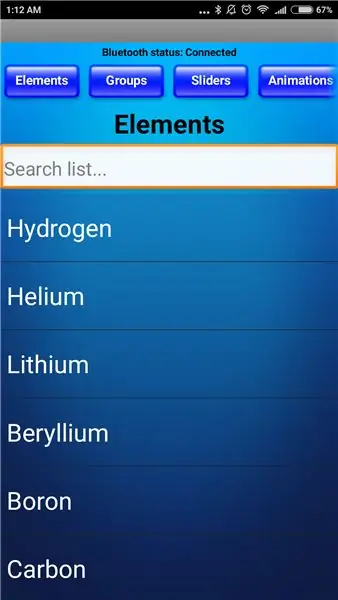
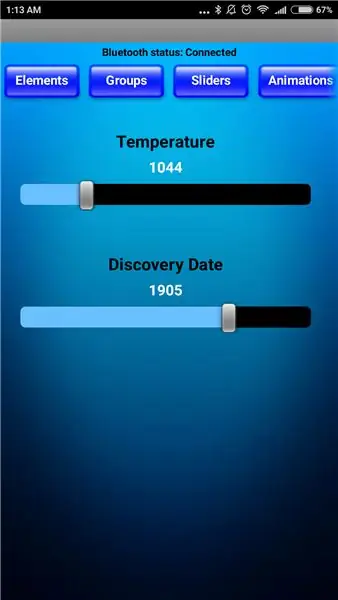

MIT App Inventor er et fantastisk online værktøj, der gør det relativt let at oprette Android -apps. Den har flere måder at se din app på, mens du opretter den for at sikre, at den er rigtig. Det bruger let at lære blokbaseret programmering.
Hovedårsagen til, at jeg elsker App Inventor, er fordi den kan bruge mine telefoner Bluetooth til at oprette forbindelse til en Arduino med et Bluetooth -modul!
Der er masser af selvstudier til at komme i gang. Her er en god instruerbar til App Inventor med Arduino.
Min kæreste bidrog her ved at bygge den app, der blev brugt til at styre skærmen. Der er en søgbar liste for at vælge enkeltelementer, skyderen for temperatur- og datofunktionerne og knapper til alt andet. Det har også en rullemenu i topmenuen!
App Inventor -filen er vedhæftet, hvis du gerne vil se den. Husk, vi arbejder stadig på nogle fejl.
Trin 12: Tips
Her er nogle tips til ethvert elektronikprojekt overhovedet
Når du laver et komplekst projekt med mange dele, der interagerer, skal du starte med de små individuelle komponenter.
Til displayet startede jeg med at følge en tutorial om at koble Bluetooth-modulet til en Arduino og sende data med en færdigbygget Bluetooth-terminalapp.
Efter at have fået det til at fungere fik jeg WS2812B -lysdioderne til at fungere på egen hånd, derefter tilsluttet og tilføjede derefter Bluetooth -modulet.
Efter at have tilføjet et par forskellige funktioner lavede min kæreste mig appen til App Inventor 2 til automatisk at sende kommandoerne, når der trykkes på knapper.
Gør ikke alt på én gang. Start i det små, og byg så stort.
Flimrende lysdioder
Jeg havde et stort problem med lysdioder, der flimrede, da jeg lavede for mange lysdioder hvide på samme tid.
Var det fordi min strømforsyning var undervurderet for antallet af lysdioder? Sandsynligvis. Men en anden medvirkende faktor er spændingsfald over langdistancekabler.
For at rette spændingsfaldet sluttede jeg strømforsyningen +5V og GND -ledninger direkte til enden og midten af LED -kæden. Dette løste mit problem.
Bemærk, at kun +5V- og GND -ledningerne bør forbindes til enden og midten. Der bør kun være 1 datatråd, der forbinder kæden sammen.
Skæring og påfyldning
Vær forsigtig, mens du skærer stykkerne for at få præcise snit. En geringssav med stopklods ville sandsynligvis hjælpe dynger til de små stykker. Mine snit var ikke perfekte, hvilket førte til huller, der førte til masser af træfyldning og slibning.
Tak fordi du læste, håber du nød processen
Anbefalede:
Excel periodisk rapport: 6 trin

Excel Periodisk rapport: Her er mine tips til periodiske forbrugsrapporter i Excel 2010. I tutorialvideoen herunder fortæller denne rapport os om specifikt forbrug af elektricitet, vand, ilt, nitrogen pr. Ton færdige produkter i henhold til ugentlige, månedlige, kvartl
Sådan oprettes og indsættes en tabel og tilføjes yderligere kolonner og/eller rækker til den tabel i Microsoft Office Word 2007: 11 trin

Sådan opretter og indsætter du en tabel og tilføjer yderligere kolonner og/eller rækker til den tabel i Microsoft Office Word 2007: Har du nogensinde haft en masse data, du arbejder med og tænkt over for dig selv … " hvordan kan jeg lave alle af disse data ser bedre ud og er lettere at forstå? " Hvis ja, kan en tabel i Microsoft Office Word 2007 være dit svar
OG ELLER IKKE !! (interaktiv Thruth -tabel): 4 trin

OG ELLER IKKE !! (interaktiv Thruth -tabel): Hej fyre, jeg håber, at I alle har det godt derhjemme og spekulerer på, hvad man skal pille ud af de tilgængelige materialer? Bare rolig denne artikel vil helt sikkert hjælpe dig ved at bygge et simpelt kredsløb !! At forstå logiske porte er meget vigtigt for både
Interaktiv LED Dome med Fadecandy, behandling og Kinect: 24 trin (med billeder)

Interaktiv LED Dome med Fadecandy, Processing og Kinect: WhatWhen in Dome er en 4,2 m geodesisk kuppel dækket med 4378 LED'er. LED'erne er alle individuelt kortlagte og adresserbare. De styres af Fadecandy og Processing på et Windows -skrivebord. En Kinect er fastgjort til en af kuplens stiver, så
Arduino - Periodisk afbrydelse: 4 trin

Arduino - Periodisk afbrydelse: Denne instruks handler om at bruge en periodisk afbrydelse til timing i Arduino -programmer. Dette er et skridt for en spirende Arduino -programmør, der ved, at Arduino kan mere, men ikke helt ved, hvordan det skal ske. Hvis der er en præstation pr
